目录
CSS背景
- background-color背景颜色
CSS中,颜色值通常以下列方式定义:
十六进制 - 如:"#ff0000"
RGB - 如:“rgb(255,0,0)”
颜色名称 - 如:“red” - background-image背景图像
默认情况下,背景图像进行平铺重复显示,以覆盖整个元素实体.
body {
background-image:url('paper.gif');
}
- background-repeat设置背景图的平铺方式
一些图像如果在水平方向与垂直方向平铺,这样看起来很不协调,就可以通过background-repeat设置平铺方式,repeat-x水平方向平铺、repeat-y垂直方向平铺,如果你不想让图像平铺,你可以使用no-repeat 属性:
//水平平铺
background-repeat:repeat-x;
//不平铺
background-repeat:no-repeat;
- background-attachment设置背景图像是否固定或者随着页面的其余部分滚动。

- background-position设置背景图的位置
有时候为了让页面排版更加合理,不影响文本的阅读,我们可以改变图像的位置。
background-position:right top;

- 背景属性简写
body {background:#ffffff url('img_tree.png') no-repeat right top;}
当使用简写属性时,属性值的顺序为:
background-color
background-image
background-repeat
background-attachment
background-position
以上属性无需全部使用,你可以按照页面的实际需要使用.
CSS文本格式
- color设置文字颜色
颜色是通过CSS最经常的指定:
十六进制值 - 如: #FF0000
一个RGB值 - 如: RGB(255,0,0)
颜色的名称 - 如: red - text-align设置文本对齐方式

- line-height设置文本行高

- direction设置文字方向

- letter-spacing 设置字符间距,这个属性在英文中使用时,是设置字母与字母之间的间距,汉字的间隔调节也是用 letter-spacing 来实现的。因为中文段落里字与字之间没有空格,因而 word-spacing 通常起不到调整间距的作用。
h1 {letter-spacing:2px}
h2 {letter-spacing:-3px}

- text-decoration 向文本添加修饰
- text-indent 缩进元素中文本的首行
- text-shadow 设置文本阴影
- text-transform 控制元素中的字母
- unicode-bidi 设置或返回文本是否被重写
- vertical-align 设置元素的垂直对齐
- white-space 设置元素中空白的处理方式
- word-spacing 设置字间距,这个属性在英文中使用时,是设置单词与单词之间的间距。
CSS字体
- font-family 设置文本的字体系列。
font-family 属性应该设置几个字体名称作为一种"后备"机制,如果浏览器不支持第一种字体,他将尝试下一种字体。
p{font-family:"Times New Roman", Times, serif;}
- font-style字体样式设置斜体文字的字体样式属性。
这个属性有三个值:
normal- 正常显示文本
italic - 以斜体字显示的文字
oblique - 文字向一边倾斜(和斜体非常类似,但不太支持)
italic 和 oblique 的区别
但是并不是所有字体都有粗体、斜体、下划线、删除线等诸多属性,一些不常用的字体,或许就只有个正常体,如果你用 italic,就没有文字倾斜的效果了,这时候你就要用 oblique,可以理解成 italic 是使用文字的斜体,oblique 是让没有斜体属性的文字倾斜!
在 CSS2.0 中的解释:italic 和 oblique 都是向右倾斜的文字, 但区别在于italic 是指斜体字,而 oblique 是倾斜的文字,对于没有斜体的字体应该使用 oblique 属性值来实现倾斜的文字效果。 - font-size 设置文本的大小。
字体大小的值可以是绝对或相对的大小。
绝对大小:
设置一个指定大小的文本
不允许用户在所有浏览器中改变文本大小
确定了输出的物理尺寸时绝对大小很有用
相对大小:
相对于周围的元素来设置大小
允许用户在浏览器中改变文字大小
如果你不指定一个字体的大小,默认大小和普通文本段落一样,是16像素(16px=1em)。
1.使用像素单位(px)设置文字大小
h1 {font-size:40px;}
h2 {font-size:30px;}
p {font-size:14px;}
2.使用em单位设置文字大小
为了避免Internet Explorer 中无法调整文本的问题,许多开发者使用 em 单位代替像素。em的尺寸单位由W3C建议。
转换公式:px/16=em
h1 {font-size:2.5em;} /* 40px/16=2.5em */
h2 {font-size:1.875em;} /* 30px/16=1.875em */
p {font-size:0.875em;} /* 14px/16=0.875em */
在IE浏览器中。调整文本的大小时,会比正常的尺寸更大或更小。
3.使用百分比和em单位结合来设置字体大小
在所有浏览器中,可以显示相同的文本大小,并允许所有浏览器缩放文本的大小,解决的IE浏览器与正常尺寸不同的问题
首先以百分比的形式设置 <body>元素的字体大小,然后再以em的形式设置其他段落的字体大小
body {font-size:100%;}
h1 {font-size:2.5em;}
h2 {font-size:1.875em;}
p {font-size:0.875em;}
- font-variant 以小型大写字体或者正常字体显示文本。
- font-weight 指定字体的粗细。
CSS链接
链接的四种状态:
a:link - 正常,未访问过的链接
a:visited - 用户已访问过的链接
a:hover - 当用户鼠标放在链接上时
a:active - 链接被点击的那一刻
当设置为若干链路状态的样式,也有一些顺序规则:
a:hover 必须跟在 a:link 和 a:visited后面
a:active 必须跟在 a:hover后面
链接样式的顺序记忆:
L(link)OV(visited)E and H(hover)A(active)TE
CSS列表样式
CSS列表属性作用如下:
设置不同的列表项标记为有序列表
设置不同的列表项标记为无序列表
设置列表项标记为图像
- list-style-type设置列表样式
circle:无序列表的项目符号为空心圆
square:无序列表的项目符号为实心圆
upper-roman:有序列表的序号格式为罗马数字
lower-alpha:有序列表的序号格式为小写字母
<style>
ul.a {
list-style-type:circle;
}
ul.b {
list-style-type:square;
}
ol.c {
list-style-type:upper-roman;
}
ol.d {
list-style-type:lower-alpha;
}
</style>
<body>
<p>无序列表实例:</p>
<ul class="a">
<li>Coffee</li>
<li>Tea</li>
<li>Coca Cola</li>
</ul>
<ul class="b">
<li>Coffee</li>
<li>Tea</li>
<li>Coca Cola</li>
</ul>
<p>有序列表实例:</p>
<ol class="c">
<li>Coffee</li>
<li>Tea</li>
<li>Coca Cola</li>
</ol>
<ol class="d">
<li>Coffee</li>
<li>Tea</li>
<li>Coca Cola</li>
</ol>
</body>
运行结果:
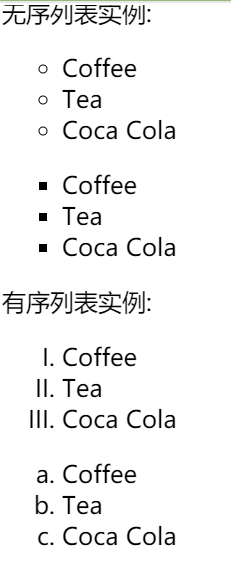
- list-style-image: 将图片设置为列表的项目符号
list-style-image: url('sqpurple.gif');
运行结果:
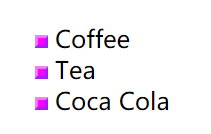
上面的例子在所有浏览器中显示并不相同,IE和Opera显示图像标记比火狐,Chrome和Safari更高一点点。如果你想在所有的浏览器放置同样的形象标志,就应使用浏览器兼容性解决方案,过程如下
ul
{
list-style-type: none;
padding: 0px;
margin: 0px;
}
ul li
{
background-image: url(sqpurple.gif);
background-repeat: no-repeat;
background-position: 0px 5px;
padding-left: 14px;
}
- list-style-position设置相对于对象的内容绘制列表项标记。


- 简写属性
简写属性顺序:
list-style-type
list-style-position
list-style-image
如果上述值丢失一个,其余仍在指定的顺序,就没关系。
list-style: square url("sqpurple.gif");
CSS表格样式
- border-collapse 设置表格的边框是否被折叠成一个单一的边框或隔开

border-collapse: collapse; 的运行结果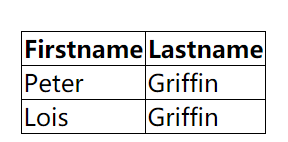
border-collapse: separate; 的运行结果
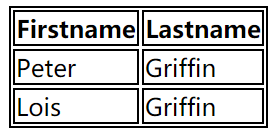
CSS盒子模型
CSS中的盒子模型包括IE盒子模型和标准的W3C盒子模型。这两种盒子模型最主要的区别就是width的包含范围,在标准的盒子模型中,width指content部分的宽度,在IE盒子模型中,width表示content+padding+border这三个部分的宽度,故这使得在计算整个盒子的宽度时存在着差异:
标准盒子模型的盒子宽度:左右border+左右padding+width
IE盒子模型的盒子宽度:width
在CSS3中引入了box-sizing属性,box-sizing:content-box;表示标准的盒子模型,box-sizing:border-box表示的是IE盒子模型
,box-sizing:padding-box,这个属性值的宽度包含了左右padding+width

Margin(外边距) - 清除边框外的区域,外边距是透明的。
Border(边框) - 围绕在内边距和内容外的边框。
Padding(内边距) - 清除内容周围的区域,内边距是透明的。
Content(内容) - 盒子的内容,显示文本和图像。
CSS边框样式
-
border-style设置边框的样式

-
border-width 设置边框指定宽度。
1.使用 px/em 单位设置长度值,比如 2px 或 0.1em(单位为 px, pt, cm, em 等)
2.使用关键字设置长度值,它们分别是 thick 、medium(默认值) 和 thin。
注意:CSS 没有定义 3 个关键字的具体宽度,所以一个用户可能把 thick 、medium 和 thin 分别设置为等于 5px、3px 和 2px,而另一个用户则分别设置为 3px、2px 和 1px。 -
border-color属性用于设置边框的颜色
-
简写属性
顺序:
border-width
border-style (required)
border-color
border:5px solid red;
CSS 轮廓
- outline 属性规定元素轮廓的样式、颜色和宽度。

- outline-width设置宽度

- outline-style的属性值同border-style
设置的属性分别是(按顺序):outline-color, outline-style, outline-width,如果不设置其中的某个值,也不会出问题
p {
outline:#00FF00 dotted thick;
}
CSS内外边距

- margin属性margin(外边距)属性定义元素周围的空间。
可以有一到四个值。
1、margin:25px 50px 75px 100px;
上边距为25px
右边距为50px
下边距为75px
左边距为100px
2、margin:25px 50px 75px;
上边距为25px
左右边距为50px
下边距为75px/
3、margin:25px 50px;
上下边距为25px
左右边距为50px
4、margin:25px;
所有的4个边距都是25px - padding(填充)是一个简写属性,定义元素边框与元素内容之间的空间,即上下左右的内边距。
padding值的设置同margin
CSS 分组和嵌套选择器
- 分组选择器
h1,h2,p
{
color:green;
}
- 嵌套选择器
例子:为所有 class=“marked” 元素内的 p 元素指定一个样式
.marked p
{
color:white;
}
CSS 尺寸 (Dimension)属性
-
height 设置元素的高度。
-
width 设置元素的宽度。
-
line-height 设置行高。
-
max-height 设置元素的最大高度。
-
max-width 设置元素的最大宽度。
-
min-height 设置元素的最小高度。
-
min-width 设置元素的最小宽度。
CSS Display(显示) 与 Visibility(可见性)
-
display 属性规定元素应该生成的框的类型。
none 此元素不会被显示。
block 此元素将显示为块级元素,此元素前后会带有换行符。
inline 默认。此元素会被显示为内联元素,元素前后没有换行符。
inline-block 行内块元素。(CSS2.1 新增的值)
list-item 此元素会作为列表显示。
run-in 此元素会根据上下文作为块级元素或内联元素显示。
compact CSS 中有值 compact,不过由于缺乏广泛支持,已经从 CSS2.1 中删除。
marker CSS 中有值 marker,不过由于缺乏广泛支持,已经从 CSS2.1 中删除。
table 此元素会作为块级表格来显示(类似<table>),表格前后带有换行符。
inline-table 此元素会作为内联表格来显示(类似<table>),表格前后没有换行符。
table-row-group 此元素会作为一个或多个行的分组来显示(类似<tbody>)。
table-header-group 此元素会作为一个或多个行的分组来显示(类似<thead>)。
table-footer-group 此元素会作为一个或多个行的分组来显示(类似<tfoot>)。
table-row 此元素会作为一个表格行显示(类似<tr>)。
table-column-group 此元素会作为一个或多个列的分组来显示(类似<colgroup>)。
table-column 此元素会作为一个单元格列显示(类似<col>)
table-cell 此元素会作为一个表格单元格显示(类似 和<th>)
table-caption 此元素会作为一个表格标题显示(类似<caption>)
inherit 规定应该从父元素继承 display 属性的值。 -
visibility属性指定一个元素是否是可见的
visible 默认值。元素是可见的。
hidden 元素是不可见的。
collapse 当在表格元素中使用时,此值可删除一行或一列,但是它不会影响表格的布局。被行或列占据的空间会留给其他内容使用。如果此值被用在其他的元素上,会呈现为 “hidden”。
inherit 规定应该从父元素继承 visibility 属性的值。
display:none和visibility:hidden隐藏元素的区别
visibility:hidden,该元素隐藏起来了,但不会改变页面布局,隐藏的元素仍需占用与未隐藏之前一样的空间,但是不会触发该元素已经绑定的事件
display:none,把元素隐藏起来,并且会改变页面布局,隐藏的元素不会占用任何空间,可以理解成在页面中把该元素删除掉。
ps: -
块级元素(block)特性:
总是独占一行,表现为另起一行开始,而且其后的元素也必须另起一行显示;宽度(width)、高度(height)、内边距(padding)和外边距(margin)都可控制; -
内联元素(inline)特性:
和相邻的内联元素在同一行;宽度(width)、高度(height)、内边距的top/bottom(padding-top/padding-bottom)和外边距的top/bottom(margin-top/margin-bottom)都不可改变,就是里面文字或图片的大小; -
块级元素主要有:
address , blockquote , center , dir , div , dl , fieldset , form , h1 , h2 , h3 , h4 , h5 , h6 , hr , isindex , menu , noframes , noscript , ol , p , pre , table , ul , li -
内联元素主要有:
a , abbr , acronym , b , bdo , big , br , cite , code , dfn , em , font , i , img , input , kbd , label , q , s , samp , select , small , span , strike , strong , sub , sup ,textarea , tt , u , var
CSS Position(定位)
- 默认定位static
默认值。没有定位,元素出现在正常的流中(忽略top, bottom, left, right 或者 z-index 声明)。 - 相对定位relative
相对定位元素的定位是相对其正常位置,可以通过设置垂直或水平位置,让这个元素“相对于”它的起点进行移动。 在使用相对定位时,无论是否进行移动,元素仍然占据原来的空间。因此,移动元素会导致它覆盖其它框。 - 固定定位fixed
元素的位置相对于浏览器窗口是固定位置,即使窗口是滚动的它也不会移动,Fixed定位使元素的位置与文档流无关,因此不占据空间。 Fixed定位的元素和其他元素重叠。 - 绝对定位absolute
绝对定位的元素的位置相对于最近的已定位父元素,如果元素没有已定位的父元素,那么它的位置相对于,absolute 定位使元素的位置与文档流无关,因此不占据空间。 absolute 定位的元素和其他元素重叠。 - 粘性定位sticky
基于用户的滚动位置来定位,在 position:relative 与 position:fixed 定位之间切换。
当页面未超出目标区域时,它的行为就像 position:relative; 而当页面滚动超出目标区域时,它的表现就像 position:fixed;,它会固定在目标位置。
元素定位表现为在跨越特定阈值前为相对定位,之后为固定定位。这个特定阈值指的是 top, right, bottom 或 left 之一,换言之,指定 top, right, bottom 或 left 四个阈值其中之一,才可使粘性定位生效。否则其行为与相对定位相同。 - inherit
规定应该从父元素继承position 属性的值。 - 重叠的元素
元素的定位与文档流无关,所以它们可以覆盖页面上的其它元素
z-index属性指定了一个元素的堆叠顺序(哪个元素应该放在前面,或后面)一个元素可以有正数或负数的堆叠顺序:
CSS布局
- overflow 属性用于控制内容溢出元素框时显示的方式,只工作于指定高度的块元素上。
- overflow: visible默认值。内容不会被修剪,会呈现在元素框之外。

- overflow: hidden 内容会被修剪,并且其余内容是不可见的。

- overflow: scroll 内容会被修剪,但是浏览器会显示滚动条以便查看其余的内容。
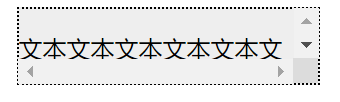
- overflow: auto 如果内容被修剪,则浏览器会显示滚动条以便查看其余的内容。
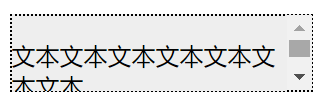
当文本超出时,overflow:scroll; 与 overflow:auto; 都会出现滚du动条。
当文本没有超出版元素区域时,overflow:auto; 并不会出现滚动条,而overflow:scroll; 依旧会显示滚动条。
CSS Float(浮动)
如何理解CSS浮动呢?
1、当把框 1 向右浮动时,它脱离文档流并且向右移动,直到它的右边缘碰到包含框的右边缘,框2和框3向上移动,填补空缺

2、当框 1 继续向左浮动时,它脱离文档流并且向左移动,直到它的左边缘碰到包含框的左边缘。因为它不再处于文档流中,所以它不占据空间,框 2被框1覆盖,使框 2 从视图中消失。

3、如果三个框都设置了浮动,当三个框都向左移动,那么框 1 向左浮动直到碰到包含框,另外两个框向左浮动直到碰到前一个浮动框。

4、如果包含框太窄,无法容纳水平排列的三个浮动元素,那么其它浮动块向下移动,直到有足够的空间。

5、如果浮动元素的高度不同,那么当它们向下移动时可能被其它浮动元素“卡住”

- float 属性定义元素在哪个方向浮动。设置了浮动的元素会脱离文档流,在 CSS 中,任何元素都可以浮动。浮动元素会生成一个块级框。
left 元素向左浮动。
right 元素向右浮动。
none 默认值。元素不浮动,并会显示在其在文本中出现的位置。
inherit 规定应该从父元素继承 float 属性的值。 - 清除浮动:
参考:https://blog.csdn.net/h_qingyi/article/details/81269667
CSS布局
margin: auto;元素居中对齐
如果没有设置 width 属性(或者设置 100%),居中对齐将不起作用。text-align: center;文本居中对齐- 图片居中对齐
先将img元素显示为块级元素,再设置margin属性
img {
display: block;
margin: auto;
width: 40%;
}
- 左右对齐
1、使用定位 position
对需要左对齐或右对齐的元素设置绝对定位absolute,然后设置left: 0;(左对齐)right:0;(右对齐)
<style>
.right {
position: absolute;
right: 0px;
width: 300px;
border: 3px solid #73AD21;
padding: 10px;
}
</style>
<body>
<h2>右对齐</h2>
<p>以下实例演示了如何使用 position 来实现右对齐:</p>
<div class="right">
<p>菜鸟教程 -- 学的不仅是技术,更是梦想!!</p>
</div>
</body>
运行结果:

当使用 position 来对齐元素时, 需要<body> 元素设置margin 和 padding 。 这样可以避免在不同的浏览器中出现可见的差异。
2、使用浮动 float
float: right; / float: left;
注意:如果子元素的高度大于父元素,且子元素设置了浮动,那么子元素将溢出,这时候就需要清除浮动了。
不管是使用 position还是 float 属性,IE8 以及更早的版本都会存在存在一个问题。如果容器元素(在我们的案例中是 <div class="container">)设置了指定的宽度,并且省略了 !DOCTYPE 声明,那么 IE8 以及更早的版本会在右侧增加 17px 的外边距。这似乎是为滚动条预留的空间。因此,请始终设置 !DOCTYPE 声明:
- 文本的垂直居中对齐
1、使用padding
只设置上下的padding值,左右的padding值为0
padding: 70px 0;
2、使用line-height
使line-height与元素的height一致,设置line-height可以使文本在垂直方向居中,设置text-align可以使文本在水平方向居中
.center {
line-height: 200px;
height: 200px;
border: 3px solid green;
text-align: center;
}
CSS 组合选择符
- 后代选择器(以空格分隔)
div p
{
background-color:yellow;
}
- 子元素选择器(以大于号分隔)
div>p
{
background-color:yellow;
}
- 相邻兄弟选择器(以加号分隔)
选取所有指定元素之后的第一个相邻兄弟元素。
div+p
{
background-color:yellow;
}
- 后续兄弟选择器(以破折号分隔)
选取所有指定元素之后的相邻兄弟元素。
div~p
{
background-color:yellow;
}
CSS 伪类(Pseudo-classes)
CSS伪类是用来添加一些选择器的特殊效果。
由于状态的变化是非静态的,所以元素达到一个特定状态时,它可能得到一个伪类的样式;当状态改变时,它又会失去这个样式。由此可以看出,它的功能和class有些类似,但它是基于文档之外的抽象,所以叫伪类。
- anchor伪类
在支持 CSS 的浏览器中,链接的不同状态都可以以不同的方式显示
a:link {color:#FF0000;} /* 未访问的链接 /
a:visited {color:#00FF00;} / 已访问的链接 /
a:hover {color:#FF00FF;} / 鼠标划过链接 /
a:active {color:#0000FF;} / 已选中的链接 */ - 伪类和CSS类
伪类可以与 CSS 类配合使用:
a.red:visited {color:#FF0000;}
<a class="red" href="css-syntax.html">CSS Syntax</a>
- CSS :first - child伪类
您可以使用 :first-child 伪类来选择第一个元素,如:下列代码将会选择整个页面中第一个p标签
p:first-child {
color:blue;
}
-
- :lang 伪类为不同的语言定义特殊的规则
注意:IE8必须声明<!DOCTYPE>才能支持;lang伪类。
在下面的例子中,:lang 类为属性值为 no 的q元素定义引号的类型:
- :lang 伪类为不同的语言定义特殊的规则
<style>
q:lang(no)
{
quotes: "~" "~";
}
</style>
<body>
<p>Some text <q lang="no">A quote in a paragraph</q> Some text.</p>
<p>在这个例子中,:lang定义了q元素的值为lang =“no”</p>
<p><b>注意:</b> 仅当 !DOCTYPE已经声明时 IE8支持 :lang.</p>
</body>
运行结果:Some text ~A quote in a paragraph~ Some text.
CSS 伪元素
- :first-line 伪元素 向文本的首行设置特殊样式。
在下面的例子中,浏览器会根据 “first-line” 伪元素中的样式对 p 元素的第一行文本进行格式化:
“first-line” 伪元素只能用于块级元素。
p:first-line
{
color:#ff0000;
font-variant:small-caps;
}
- :first-letter 伪元素
“first-letter” 伪元素用于向文本的首字母设置特殊样式。
p:first-letter
{
color:#ff0000;
font-size:xx-large;
}
- :before 伪元素
“:before” 伪元素可以在元素的内容前面插入新内容。 - :after 伪元素
“:after” 伪元素可以在元素的内容之后插入新内容。
CSS 属性选择器
- 属性选择器
下面的例子是把包含标题(title)的所有元素变为蓝色:
[title]
{
color:blue;
}
- 属性和值选择器
下面的实例改变了标题title='runoob’元素的边框样式:
[title=runoob]
{
border:5px solid green;
}
- 属性和值的选择器 - 多值
下面是包含指定值的title属性的元素样式的例子,使用(~)分隔属性和值:
[title~=hello] { color:blue; }






















 327
327











 被折叠的 条评论
为什么被折叠?
被折叠的 条评论
为什么被折叠?








